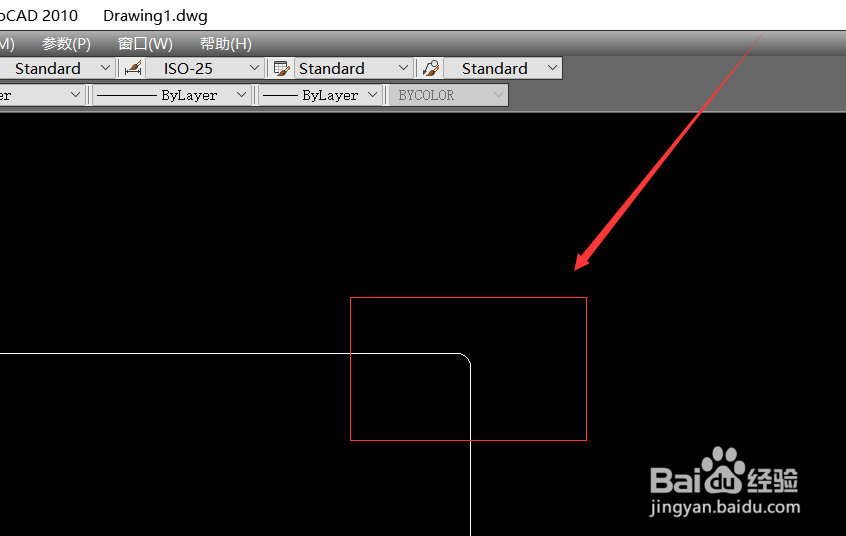CAD怎么画矩形和矩形怎么让直角变圆角
1、首先,我们下载激活CAD软件之后,在桌面上打开它
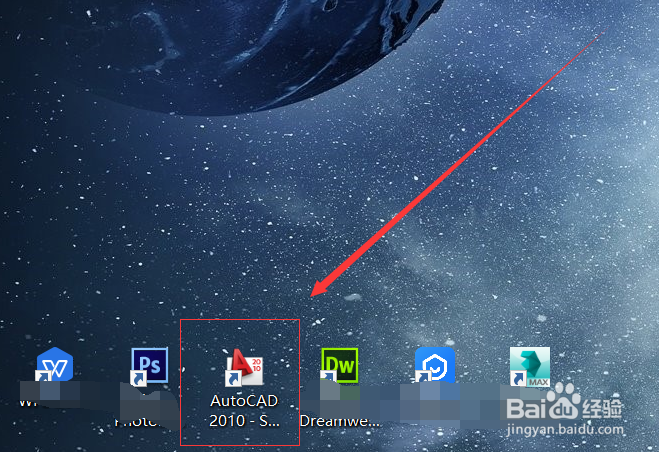
2、首先我们来画一个【矩形】,当然,画一个矩形有很多钟方法,【矩形】的快捷键是【rec】
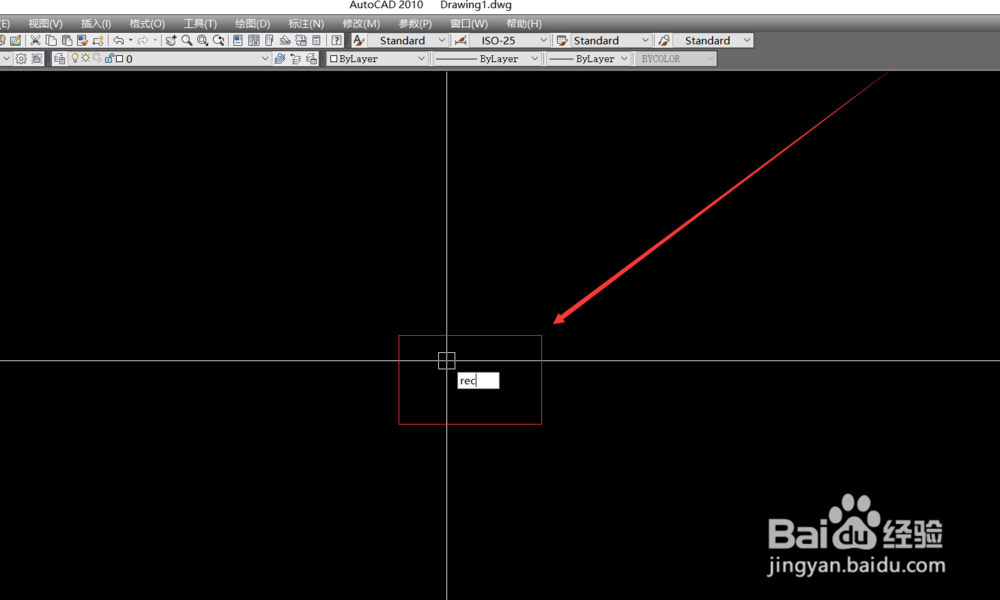
3、我们在鼠标没做任何任务的时候先按顺序按出【rec】之后再敲一下空格,这时候我们就可以【画矩形了】
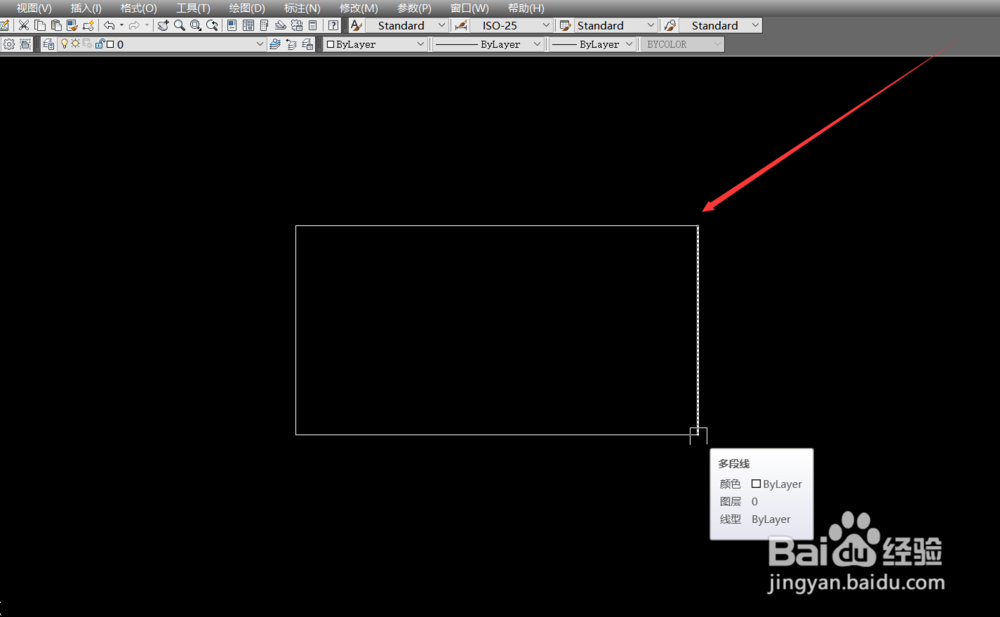
4、我们画好【矩形】之后,怎么把矩形的直角变成圆角呢,圆角的快捷键是【F+空格+R+空格】,那么具体怎么使用呢
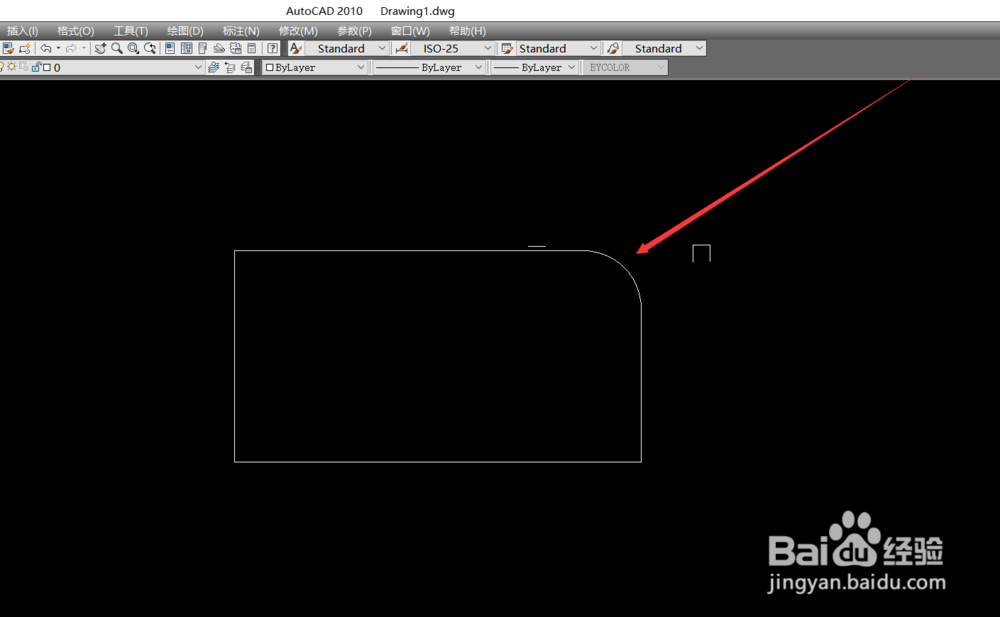
5、首先我们先在鼠标没有选中其他物体的情况下,先按一下键盘上面的【F】键,然后敲一下空格,再输入一个【R】键,再敲一下回车键,接下来就会出现一个【指定圆角半径】
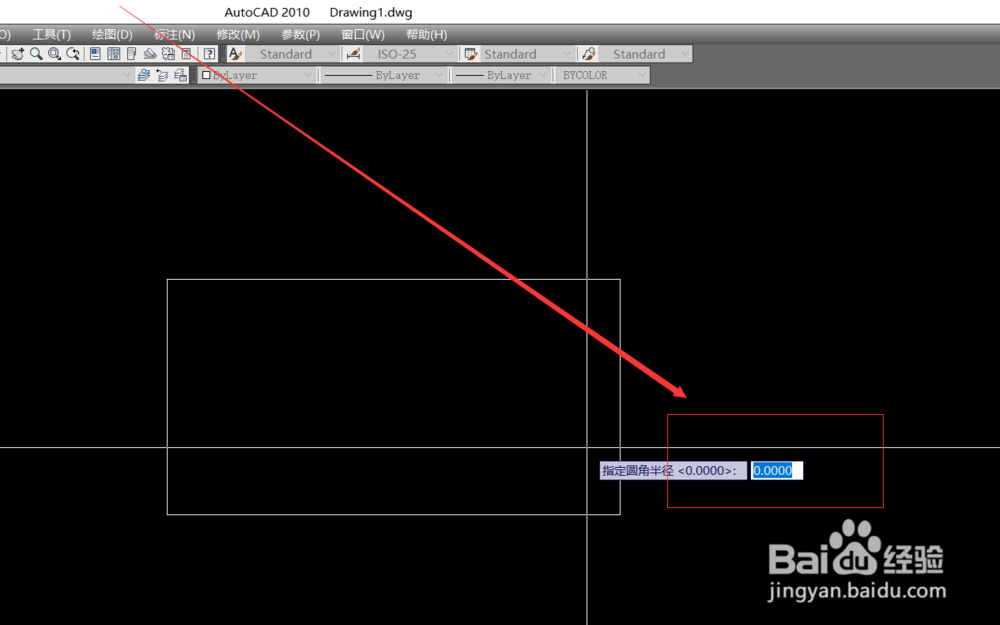
6、出现【指定圆角半径】命筠沭鱿漆令之后,我们就可以输入我们需要的圆角的半径大小了,这个在画机械图的时候会经常用到的,比如我们需要的半径大小为50,我们直接输入50再敲一下空格即可
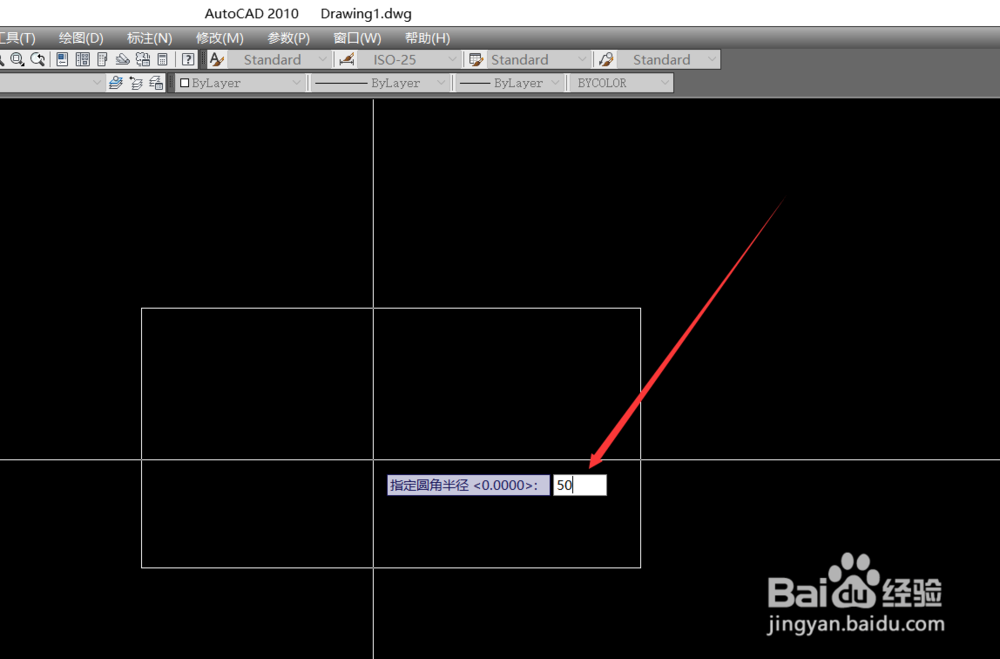
7、敲完回车之后,我们只需要在直角上的两条直线依次点击一下即可,它就会自动变成圆角了